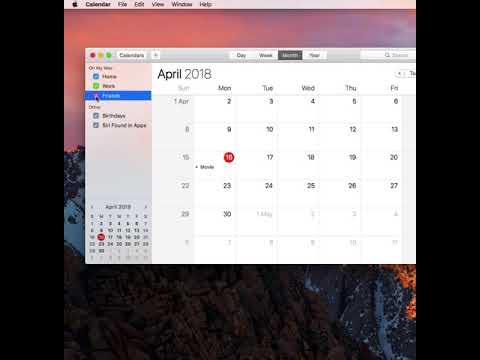Ditto, sonrakı istifadə üçün kopyaladığınız şeyləri saxlayan standart Windows panoya pulsuz bir uzantıdır. Bu wikiHow, Windows kompüterinizə Ditto'nun necə qurulacağını və istifadə olunacağını, həmçinin panonuzu genişləndirmək üçün necə istifadə edəcəyinizi göstərəcək.
Addımlar

Addım 1. https://ditto-cp.sourceforge.io/ ünvanına gedin
Ditto proqramını yükləmək və yükləmək üçün hər hansı bir veb brauzerdən istifadə edə bilərsiniz, ancaq Windows ilə uyğun gəlir.

Addım 2. Ditto'nun uyğun versiyasını yükləmək üçün vurun
64 bitlik faylı, zipi, portativ zipi və Windows 10 mağazasından yükləyə bilərsiniz.
- Yükləmə bağlantılarından birini tıklasanız (Windows 10 tətbiq mağazasına keçid istisna olmaqla), fayl avtomatik olaraq yüklənəcəkdir. Windows 10 tətbiq mağazasına getmisinizsə, tıklamalısınız Alın davam etməzdən əvvəl.
- Bir ZIP faylı yükləsəniz, davam etməzdən əvvəl məzmununu açmalısınız.

Addım 3. Quraşdırıcını işə salın
Tətbiqi quraşdırmaq üçün Microsoft Mağazasından istifadə etmisinizsə, bu addımı atlaya bilərsiniz. Əks təqdirdə, yükləyici faylını iki dəfə vurun və Ditto qurmaq üçün ekrandakı təlimatları izləyin.

Addım 4. Ditto'yu işə salın
Ditto qurmaq üçün sihirbazı izlədikdən sonra tıklayarak aça bilərsiniz Eyni şəkildə Başlat menyusunda. Bundan sonra tətbiq arxa planda işləyəcək.

Addım 5. Bəzi mətni seçin və Ctrl+C düymələrini basın
Kopyalanan mətniniz yalnız standart panonuzda deyil, başqa bir şeyi kopyaladıqdan sonra da daxil ola biləcəyiniz üçün Ditto verilənlər bazasına əlavə olunacaq.

Addım 6. Ditto'yu açmaq üçün Ctrl+`düymələrini basın
Ditto işləməyə başladığınızdan bəri kopyaladığınız hər şeyin siyahısını görəcəksiniz. Ekranın altındakı tapşırıq çubuğundakı Ditto simgesini (iki ağ sitat işarəsinə bənzəyir) tıklayarak da bura gələ bilərsiniz.

Addım 7. Əvvəlki pəncərəyə yapışdırmaq üçün Ditto-da bir elementi iki dəfə vurun
Məsələn, veb brauzerdə bir mətn sətrini kopyalayırsınızsa, sonra boş bir Notepad-a gedin, sonra Ditto-nu açın və kopyalanan mətni iki dəfə vurun, mətn boş Notepad faylınıza əlavə olunacaq.
İpuçları
- Ditto pəncərəsini bağlamaq üçün Esc düyməsini basın.
- Ekranın yuxarısında həmişə Ditto -nu normal vəziyyətə keçirmək arasında keçid etmək üçün Ctrl+Space düymələrinə basın.